WPS word中插入的页码全是1的解决方法
时间:2024-04-10 10:27:01作者:极光下载站人气:129
一些小伙伴在使用wps这款软件进行编辑文档的过程中,会给文档页面进行编辑页码,但是有些小伙伴发现插入的页码全部都是序号1,出现这样的问题自己不知道怎么来解决,出现页码全是1的情况,可能是自己在设置页码的时候,没有设置起始页,如果你直接在页码样式中选择一个样式插入的话,那么页码就会全部显示为1,因此我们可以进入到设置页码格式的窗口中进行起始页以及应用范围的设置即可,下方是关于如何使用WPS word文档页面页码全是1的具体解决方法,如果你需要的情况下可以看看方法教程,希望对大家有所帮助。
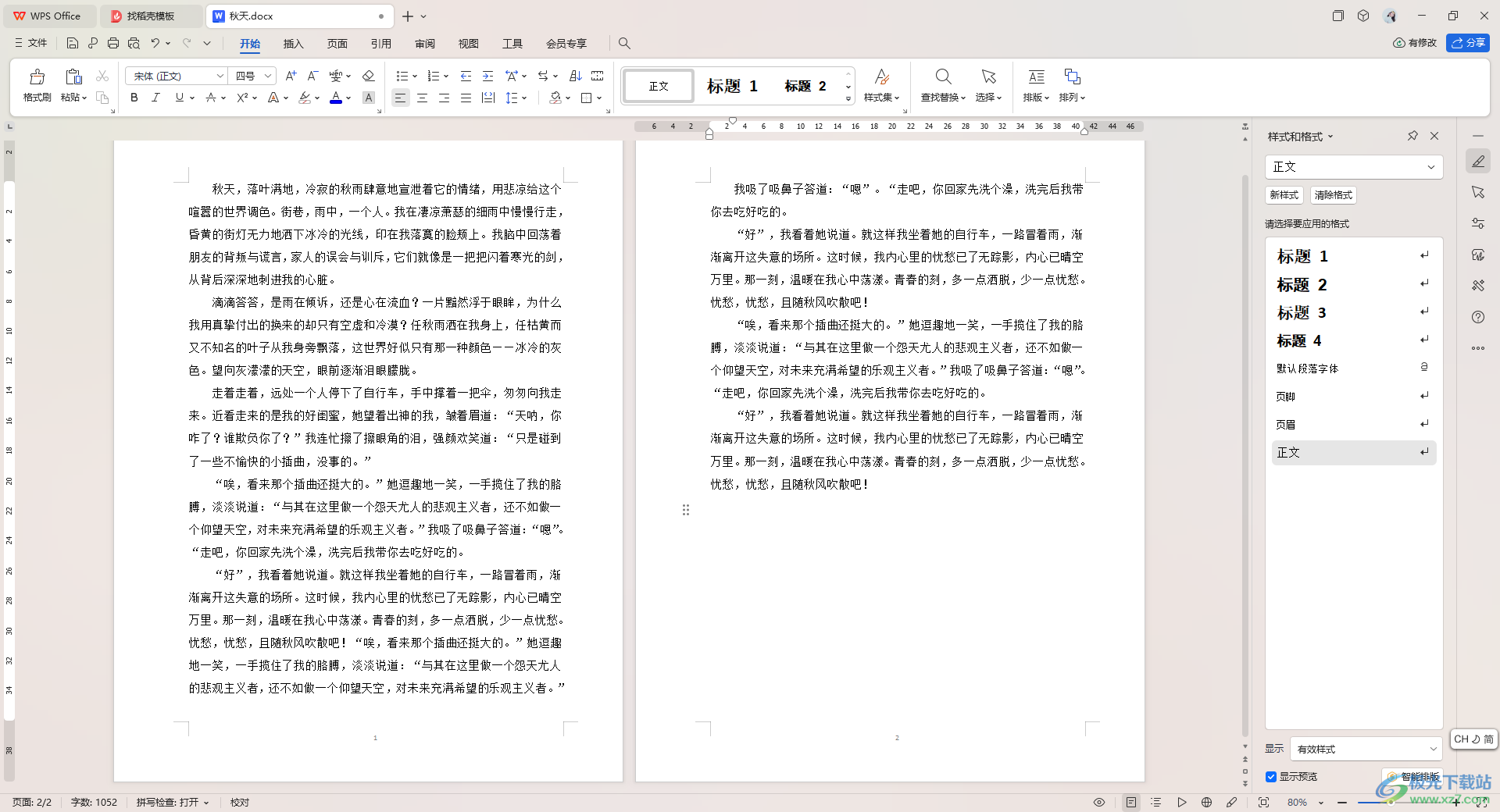
方法步骤
1.首先,我们需要在电脑上将文档双击打开,你可以查看到当前打开的文档页面底部的页码全是1显示的,如图所示。
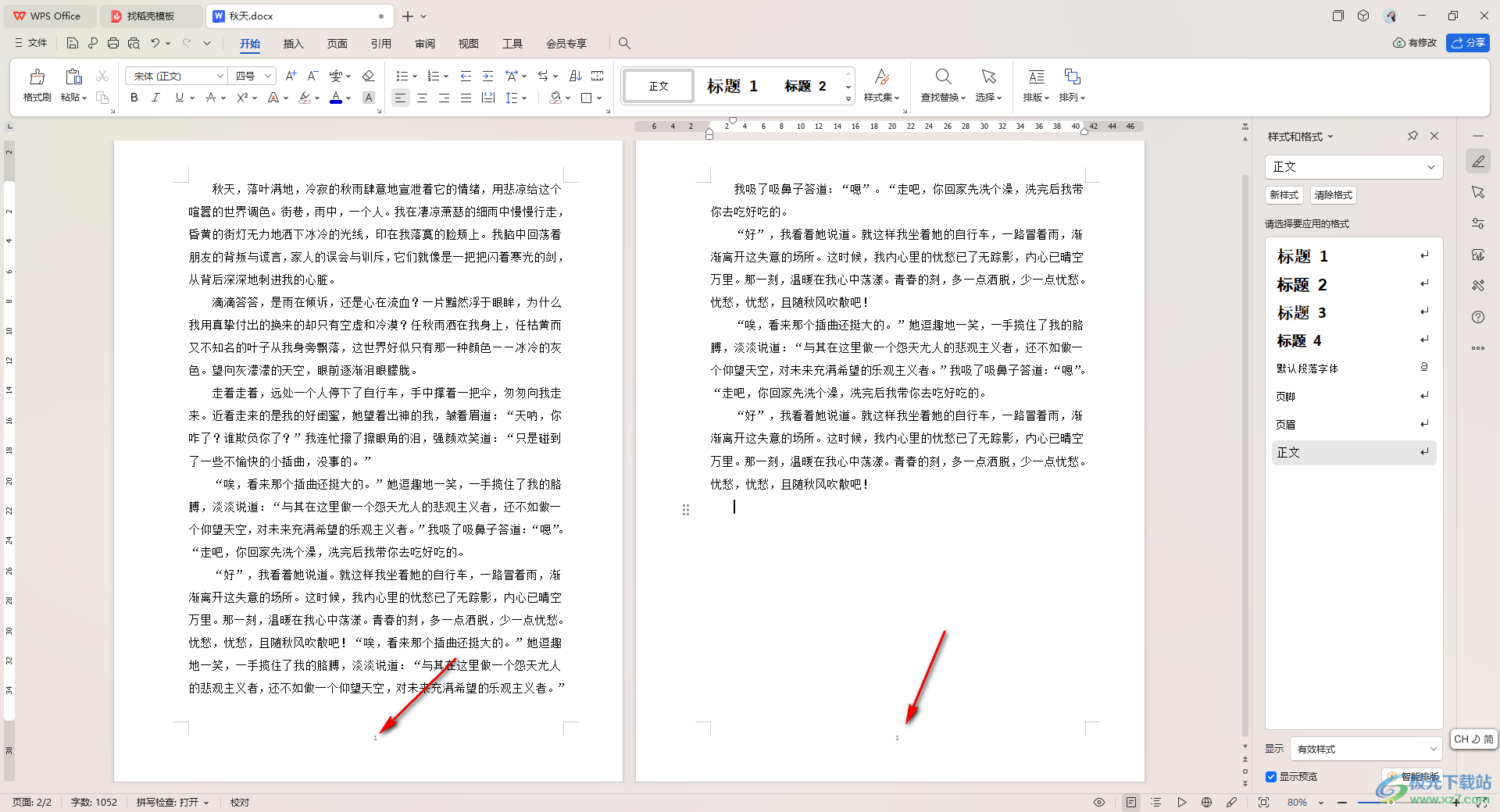
2.这时,我们可以在第一页的页脚位置进行双击一下,然后在工具栏中将【页码】选项进行点击打开。
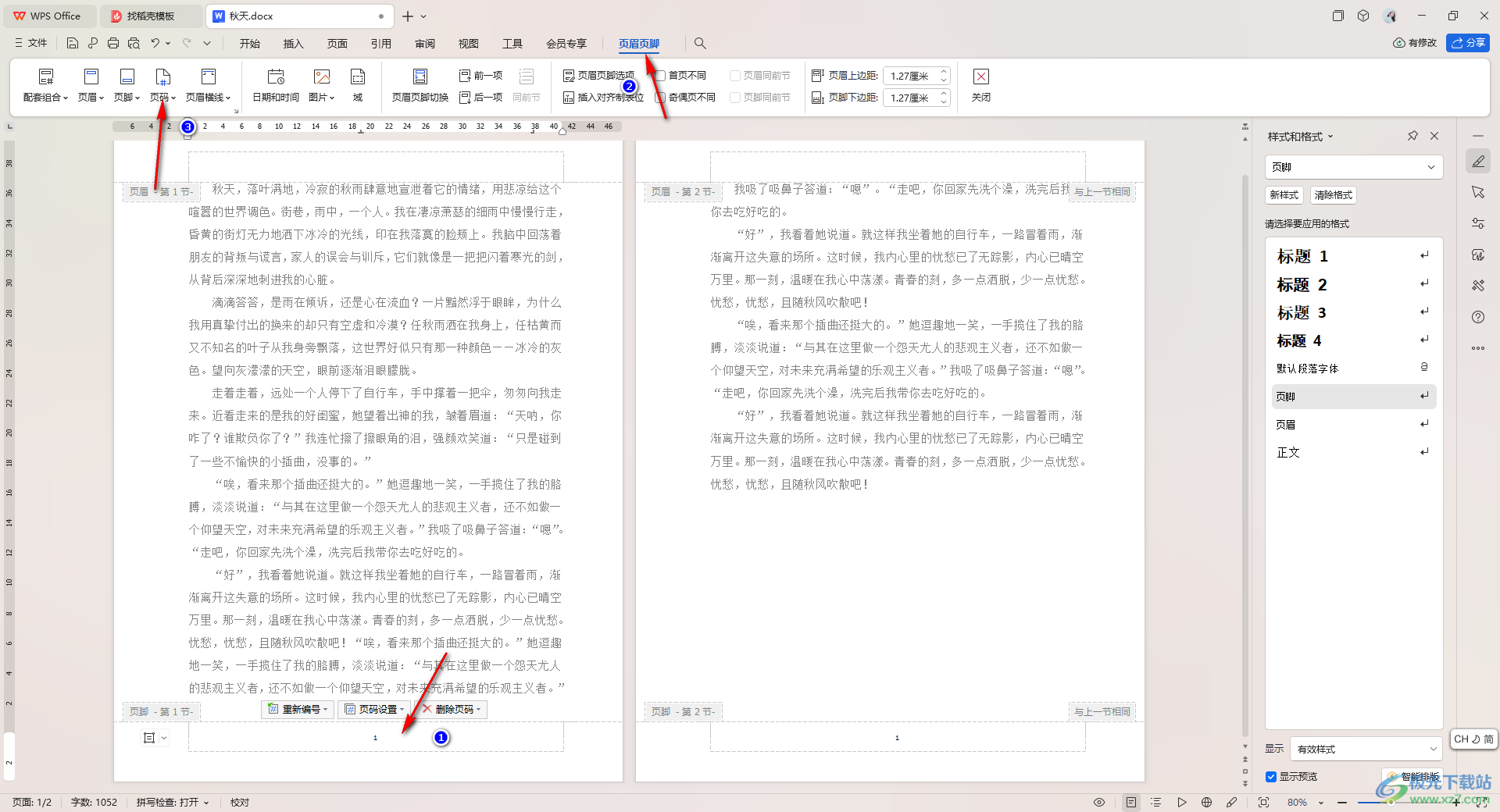
3.打开之后,我们将下拉窗口中的【页码】选项进行左键点击一下进入。
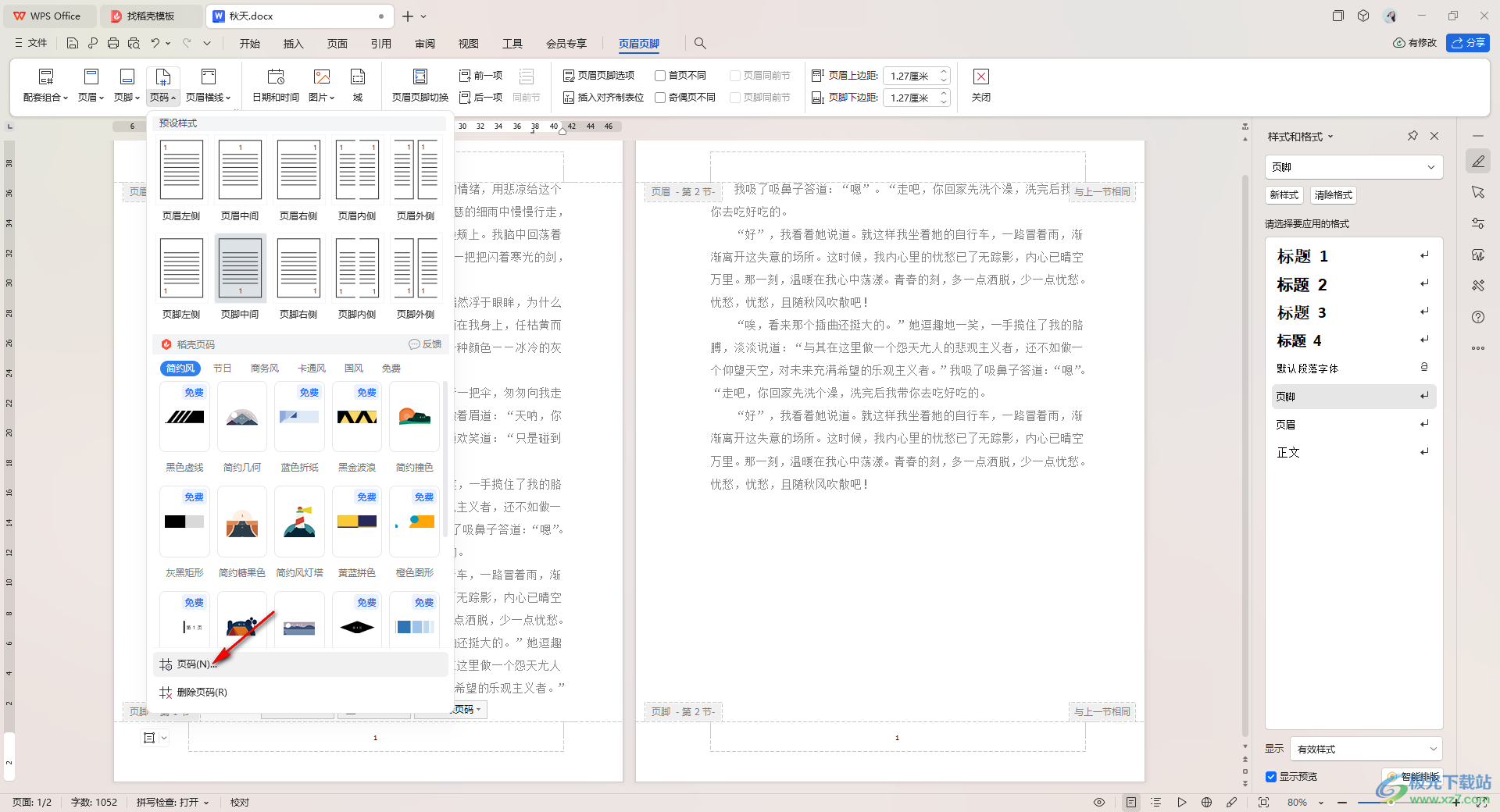
4.这时我们可以查看到页面上会出现一个设置窗口,我们将【起始页码】设置成【1】,然后将【应用范围】设置成【本页及之后】,之后点击确定。
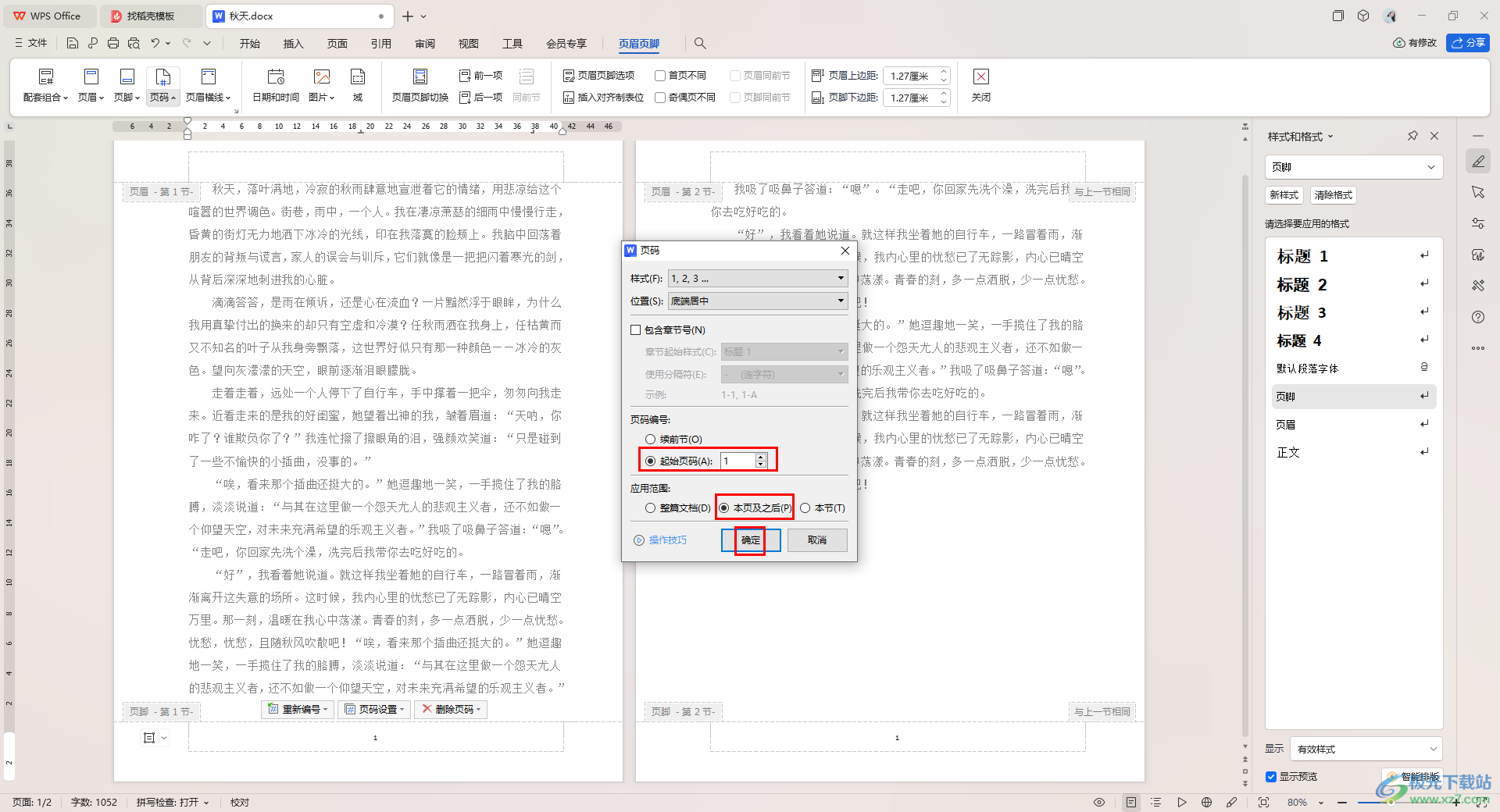
5.这时我们就可以查看到我们的文档页面底部的页码就会进行连续显示,如图所示。
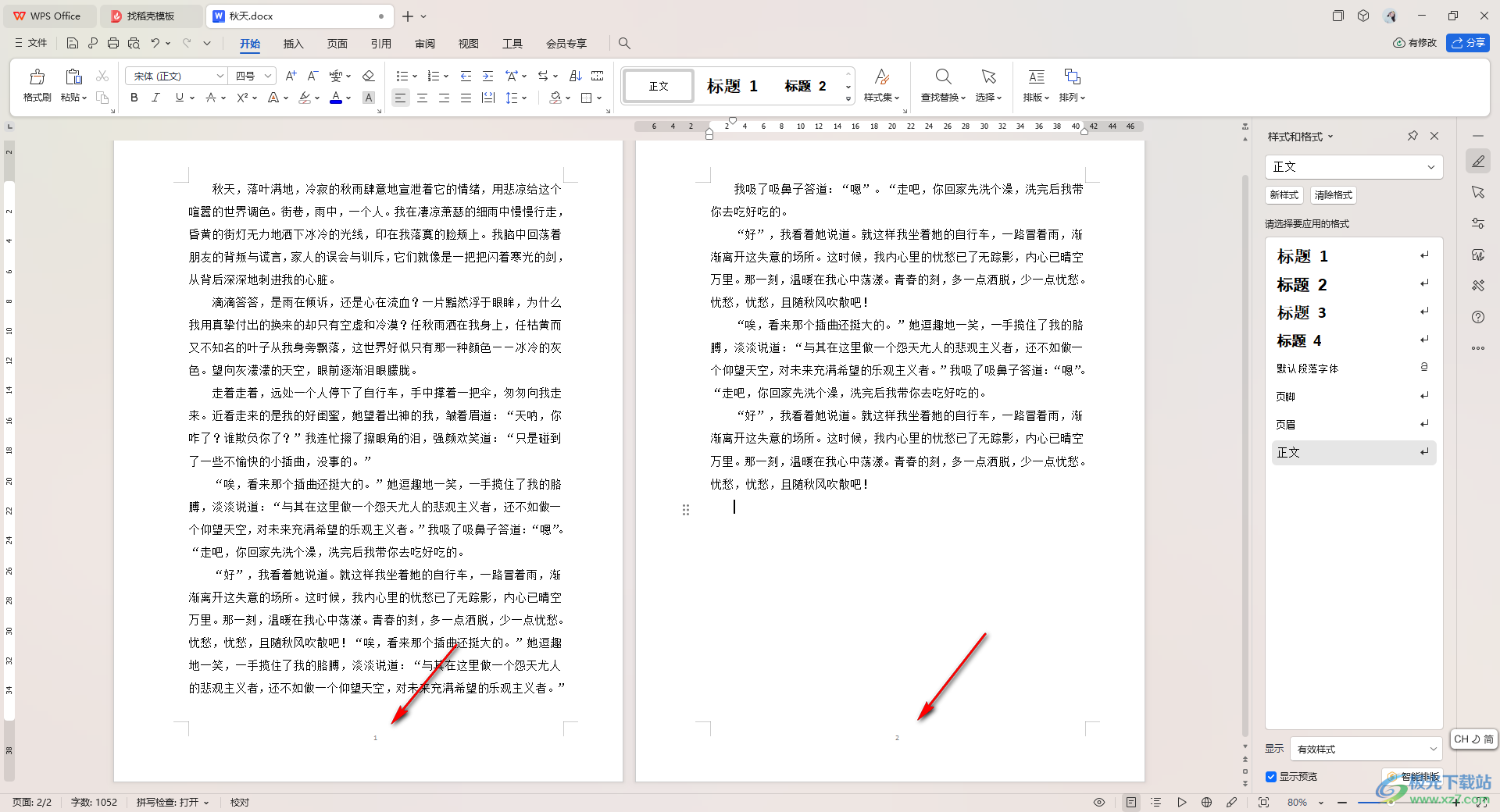
以上就是关于如何使用WPS Word文档页码全部都是1的具体解决方法,我们在使用该文档编辑工具的时候,会对文档页面进行页码的添加,如果你添加的页码全部都是1来显示,那么我们就可以按照上述的方法教程进行解决即可,感兴趣的话可以操作试试。

大小:240.07 MB版本:v12.1.0.18608环境:WinAll, WinXP, Win7, Win10
- 进入下载
相关推荐
相关下载
热门阅览
- 1百度网盘分享密码暴力破解方法,怎么破解百度网盘加密链接
- 2keyshot6破解安装步骤-keyshot6破解安装教程
- 3apktool手机版使用教程-apktool使用方法
- 4mac版steam怎么设置中文 steam mac版设置中文教程
- 5抖音推荐怎么设置页面?抖音推荐界面重新设置教程
- 6电脑怎么开启VT 如何开启VT的详细教程!
- 7掌上英雄联盟怎么注销账号?掌上英雄联盟怎么退出登录
- 8rar文件怎么打开?如何打开rar格式文件
- 9掌上wegame怎么查别人战绩?掌上wegame怎么看别人英雄联盟战绩
- 10qq邮箱格式怎么写?qq邮箱格式是什么样的以及注册英文邮箱的方法
- 11怎么安装会声会影x7?会声会影x7安装教程
- 12Word文档中轻松实现两行对齐?word文档两行文字怎么对齐?
网友评论